Denne artikkelen viser deg hvordan du kobler QuickOrder POS-appen til kassaapparatet (mPOP).
Koble til mPOP-kasseapparat (Bluetooth)
Hvis kasseapparatet har vært i bruk før og må kobles til en ny enhet, må du tilbakestille kasseapparatet før du oppretter en ny tilkobling
- Slå på kassaapparatet ved å slå på bryteren på venstre side, hvoretter strømsymbolet øverst på kassaapparatet blir blått
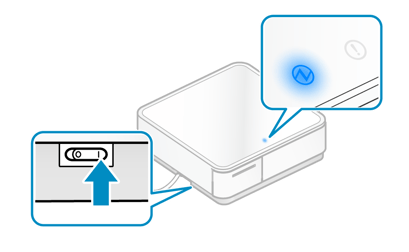
- Åpne Quickorder POS-appen
- Klikk på Moduler > Skrivere > Opprett tilkobling > Bluetooth
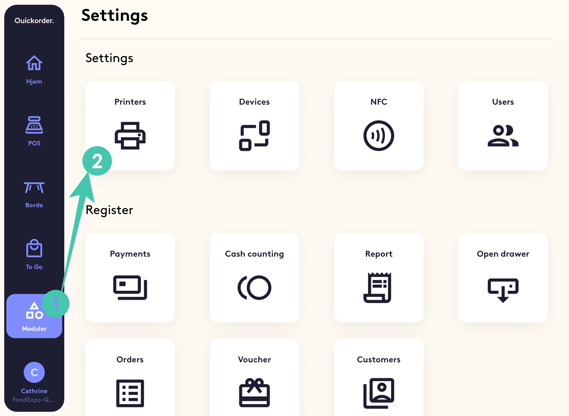
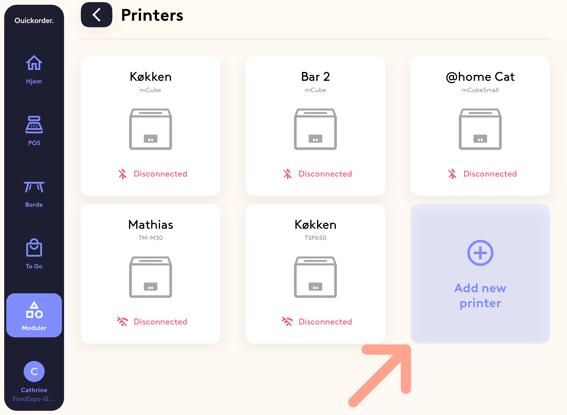
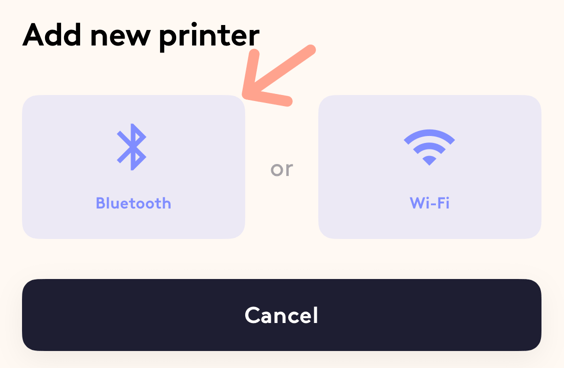
- Velg ditt register i oversikten. Hvis du ikke har gitt nytt navn til kassaapparatet, vil det hete Star mPOP . Deretter blir du omdirigert til Printers - modulen, hvor kassaapparatet skal være synlig nå
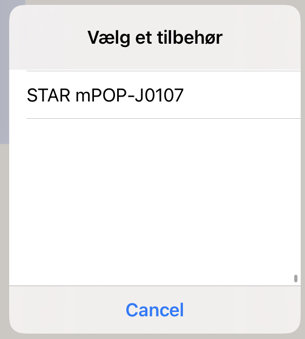
- Klikk på den nye skriveren som nettopp er lagt til ( POP10 ). Hvis flere alternativer dukker opp, er det viktig å velge den som heter BT (Bluetooth)
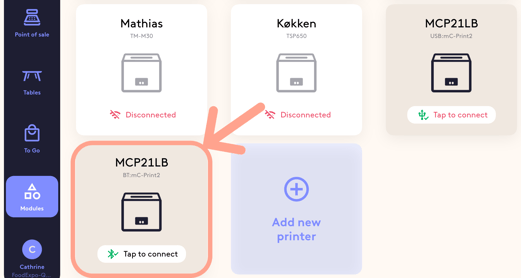
- Sett opp skriveren med de ønskede innstillingene
- Gi skriveren et navn.
- Under Velg emner som skal skrives ut på kjøkken-/barskrivere kan du velge hva du vil at kassaapparatet skal skrive ut. Enten Alle , visse produkttyper eller visse kategorier.
Klikker du på enten Produkttyper eller Kategorier , vises et nytt bilde der du kan krysse av for det du ønsker å skrive ut.
Hvis du ikke vil at kassaapparatet skal skrive ut en kjøkken-/barbillett, så kan du bare unnlate å velge noe her. - Under Innstillinger kan du velge følgende ting:
- Hvis du vil at den skal skrive ut den daglige rapporten
- Hvis du vil at den skal skrive ut kvitteringen for kunden
- Hvis du vil at den ikke skal skrive ut kjøkken-/barbilletten med mindre du ber den om å gjøre det manuelt
- Hvor mange kjøkkenkvitteringer som skal kopieres (minimum du kan velge her er 1, men hvis du ikke har valgt noe under Velg emner som skal skrives ut på kjøkken-/barskrivere , vil det ikke skrives ut en kjøkken-/barbillett).
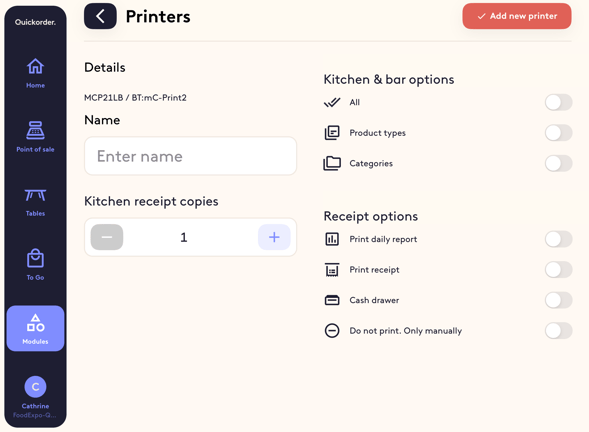
- Klikk på Legg til ny skriver og vent til et nytt bilde vises, hvor to trinn er nevnt
- Trinn 1 - Slå av skriveren og slå den på igjen
- Trinn 2 - Under Velg et tilbehør skal skriveren du nettopp har navngitt dukke opp innen noen få minutter. Klikk på den
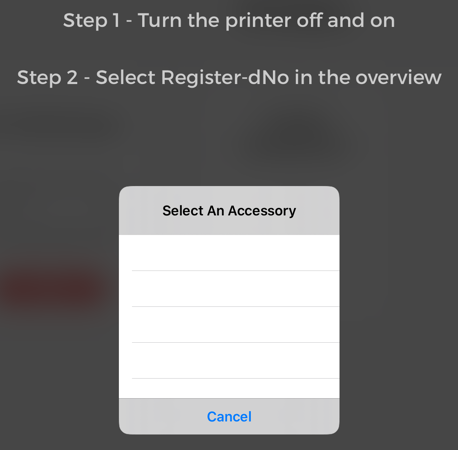
- En kvittering som sier "Gratulerer" er nå skrevet ut og på skriveroversikten vil det stå Connected
Gratulerer! Kasseskuffen og skriveren er nå koblet til! 🤩
Typisk innstilling på en mPOP før kassen fungerer:
Kjøkken & Bar innstillinger:
- Bruk gjerne produktyper, til å styre hva som kommer ut av kjøkken/bar bestillinger på denne skriveren. Har du kjøkkenskriver er det typisk drikke du vil ha ut på din mPOP. Ellers slå bare på "Alle".
Andre innstillinger:
- Typisk skal alle områder markeres.
Kvitteringsinnstillinger:
- Din mPOP bør settes opp til å kunne skrive ut både dagsrapport og kvitteringer. Og selvfølgelig at det er en kassaskuff tilsluttet.
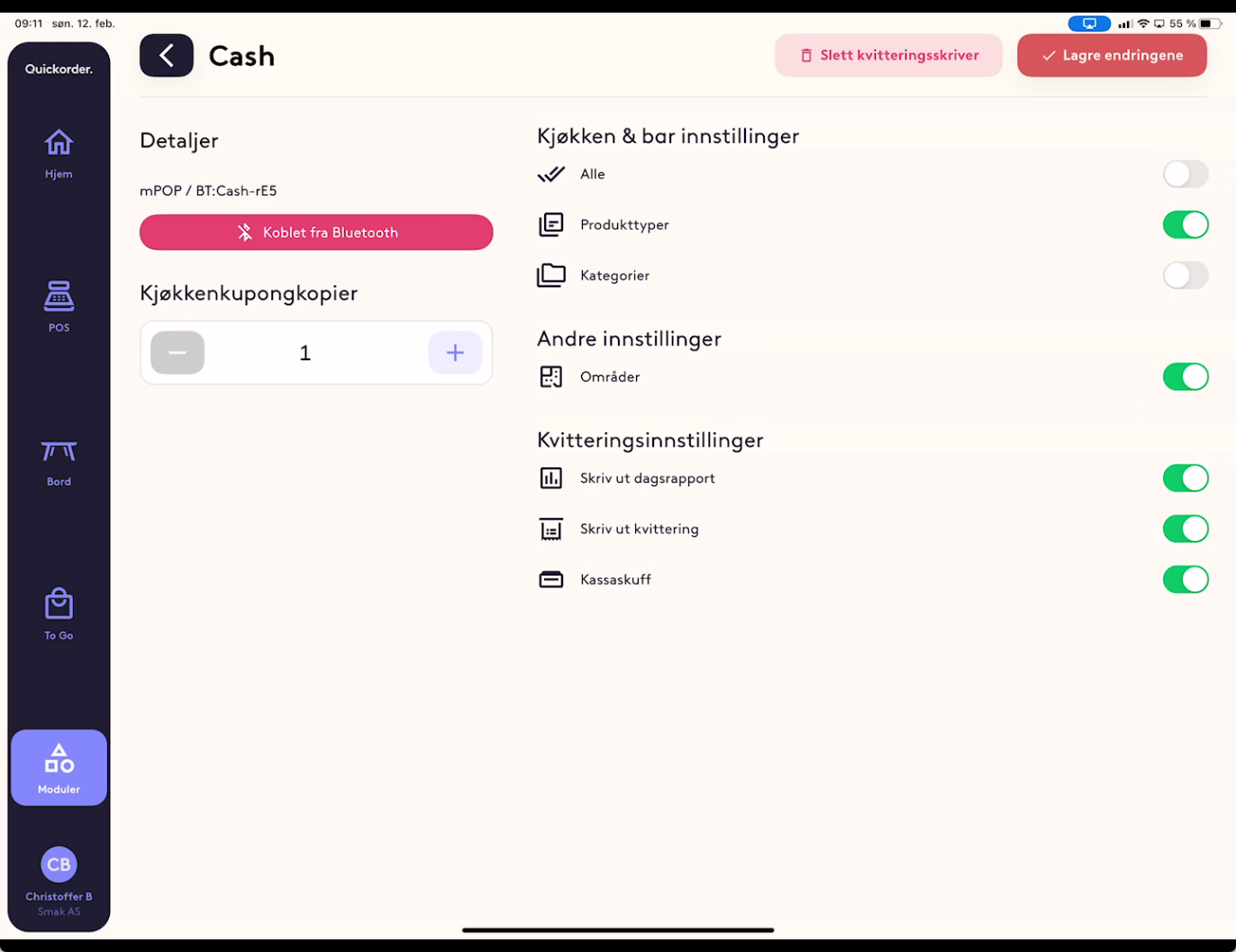
OBS: Hvis du opplever problemer når du prøver å koble til kassaapparatet, kan det være nyttig om du tilbakestiller kassaapparatet. Se begynnelsen av veiledningen.
